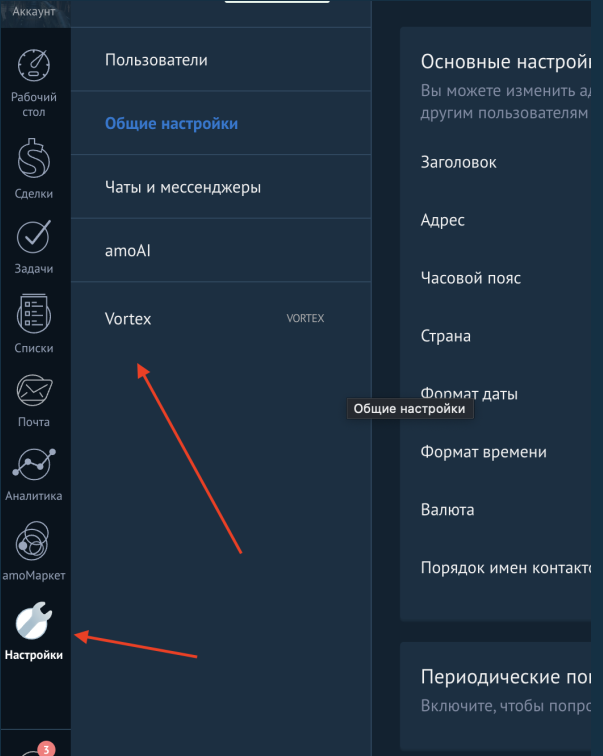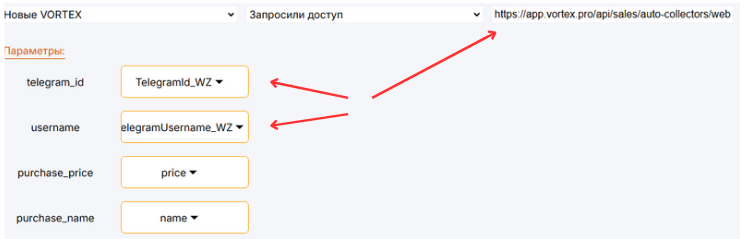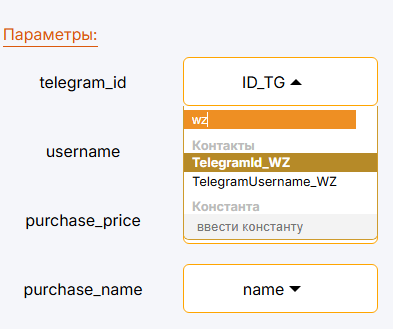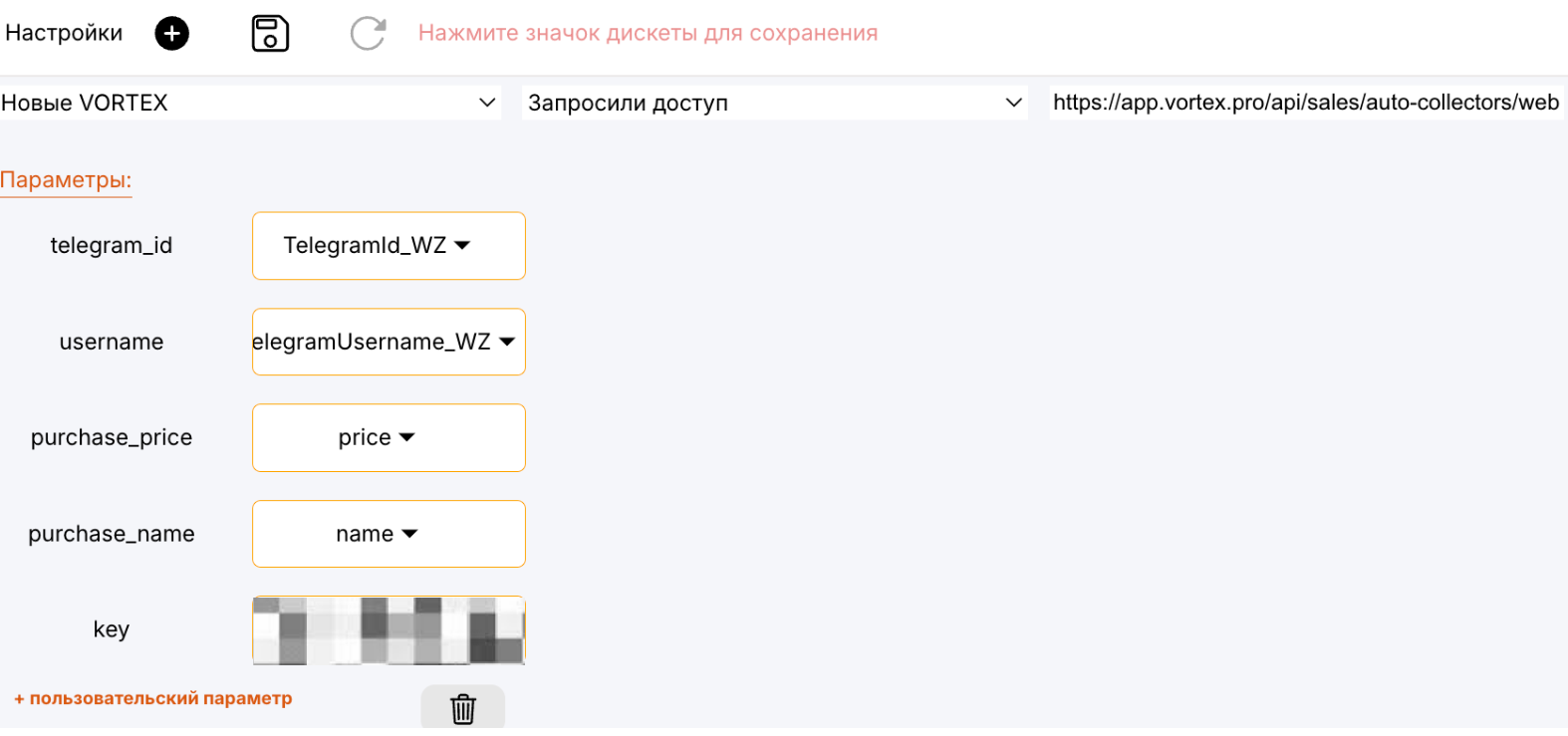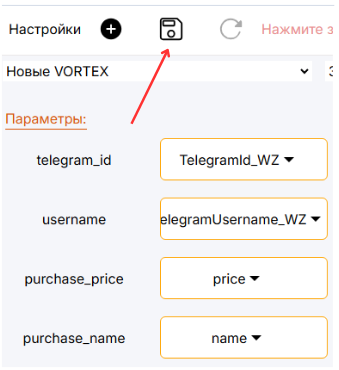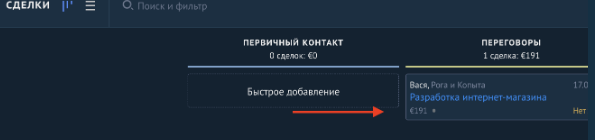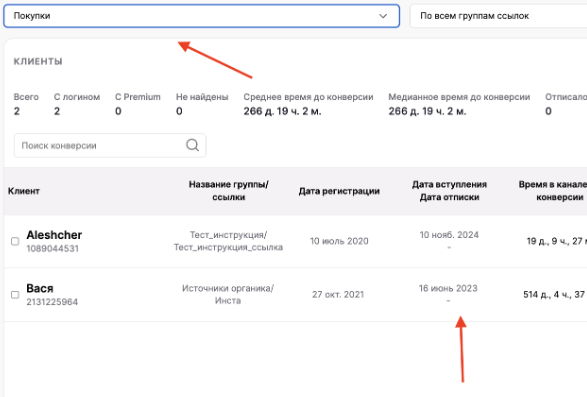Шаг 2. Настройка на стороне amoCRM
Здесь мы опишем как за 5 минут настроить интеграцию AmoCRM и Vortex.
1.Вам нужно подключить ваш бот / аккаунт тг к Wazzup расширению, которое передает лиды в amoCRM - сайт wazzup24.ru
(Используется именно это расширение, так как оно записывает по умолчанию в специальные переменные Telegram_id пользователя).
*До 500 контактов / месяц через wazzup24 подключение к amoCRM через бот будет бесплатным.
2.Зайдите в amoCRM и перейдите в раздел «amoМаркет» и установите виджет Vortex
3.B amoCRM, после установки виджета, перейдите в левом меню в Настройки, выберите подпункт меню Vortex.
4.Далее, необходимо нажать на + в интерфейсе и в окне настроек виджета выберите воронку и этап воронки, при котором хотите чтобы информация о человеке отправлялась в Vortex.
5. Вставьте вебхук ссылку из Шаг 1. Настройка на стороне Vortex . Пункт 9 без изменений в окно для WebHook в настройках виджета.
6. Настройте в меню воронку и этап воронки, по переходу в который данные будут отправляться в VORTEX.
7. В окне параметров вы увидите 4 переменных: telegram_id, username, purchase_price, purchase_name. (так же возможность передать кастомные название полей переменных)
8.В выпадающем списке выберете название переменной в amoCRM, где у вас хранится telegram_id или username. (или другие параметры) Обязательный параметр только один: telegram_id или username. (мы рекомендуем указывать только telegram_id)
Укажите поле в amo, где у вас хранится telegram_id или username человека. Остальное: по желанию. username - телеграм юзернэйм человека, purchase_price - сумма покупки, purchase_price - название покупки человека.
!Обратите внимание, из-за специфики работы Amo, нужно в настройках Wazzup указывать попадание новых людей в Amo НЕ в стандартный столбец «Неразобранное», а в любой другой. Иначе значения tg_id и username не запишутся.
Пример заполненных переменных, когда вы используете Wazzup.
9.Нажмите на значок «сохранить»
Проверка корректности интеграции:
1.Переместите какой нибудь из лидов с заполненным tg_id в нужный этап воронки, на который настроено срабатывание и проверьте появился ли человек в Vortex во вкладке «Продажи» в созданном списке.
2.Посмотрите в дашборде «Vortex» откуда именно пришел этот человек в канал (Источник / аудиторию / название ссылки, которые вы размечали ранее)
Настройка интеграции завершена.